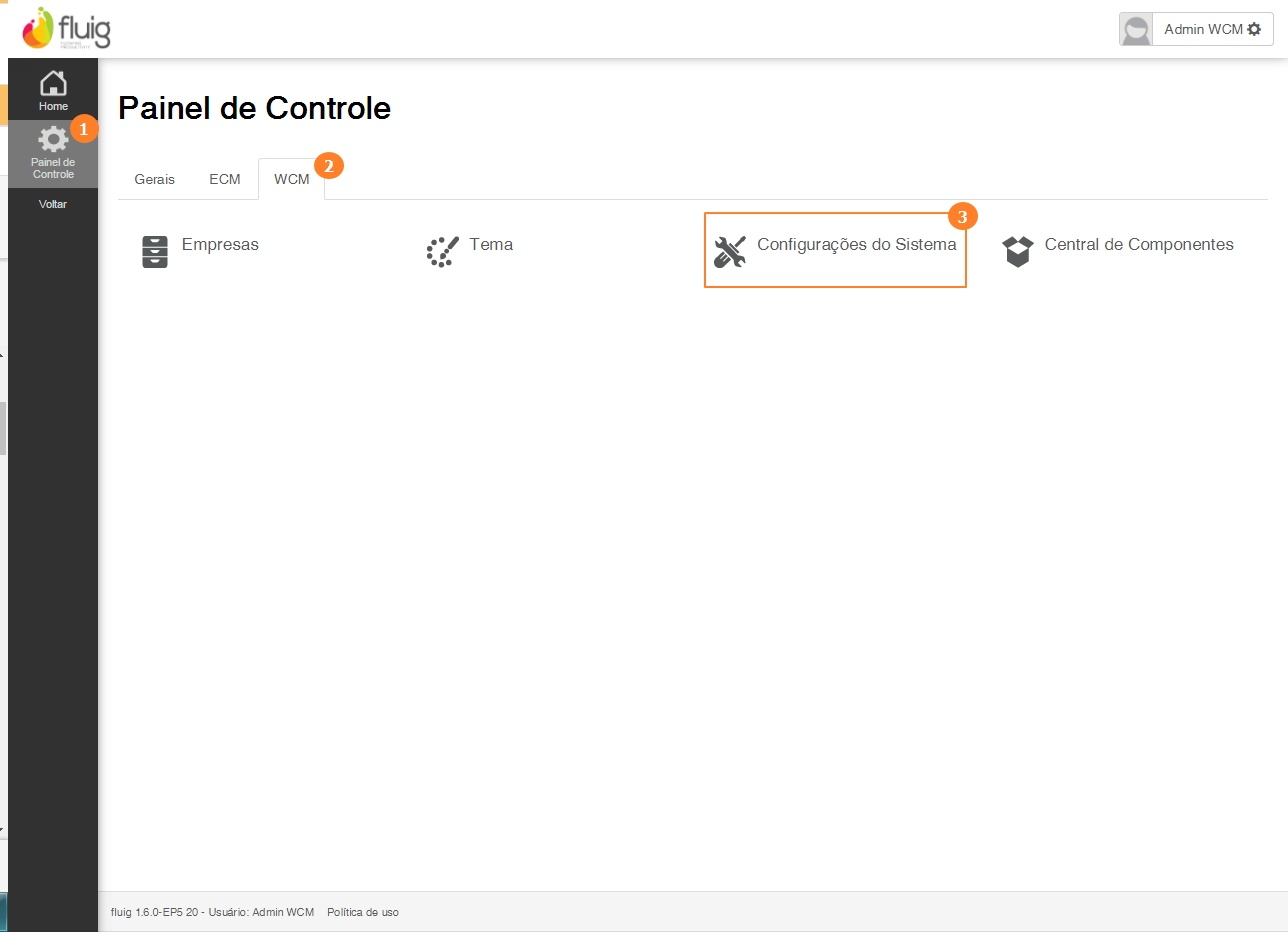| Informações |
|---|
|
Esta página foi revisada para considerar as configurações do fluig 1.6.0 ou superior. |
Índice
| Índice |
|---|
| maxLevel | 4 |
|---|
| outline | true |
|---|
| exclude | .*ndice |
|---|
| style | none |
|---|
|
Objetivo
Este guia visa mostrar o procedimento para alterar a porta de acesso ao fluig HTTP e HTTPS na versão 1.6 e superiores. Se desejar trocar o conjunto de portas padrão do fluig, acesse o artigo Como alterar o conjunto de portas padrão do fluig.
Alterando a porta de acesso ao fluig
Para alterar a porta de acesso da URL do fluig, verifique os passos conforme a configuração do seu ambiente: HTTP, HTTPS ou integrado ao Identity.
Alterar porta com protocolo HTTP
Siga os passos abaixo:
| Painel |
|---|
| Deck of Cards |
|---|
| effectDuration | 0.5 |
|---|
| history | false |
|---|
| id | samples |
|---|
| effectType | fade |
|---|
| | Card |
|---|
| default | true |
|---|
| id | 1 |
|---|
| label | Passo 1 |
|---|
|
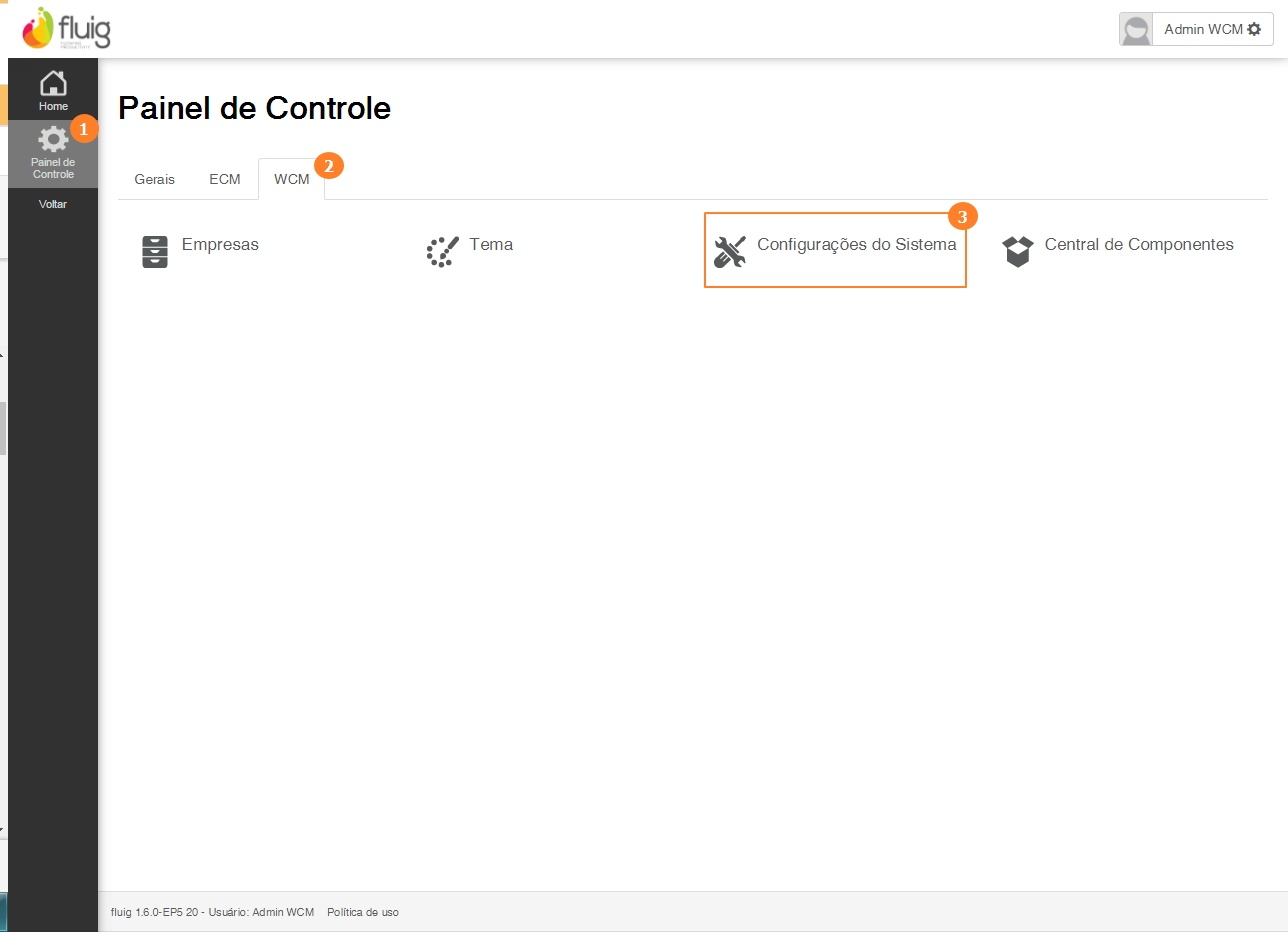
|
| Card |
|---|
|
Em Configuração do Sistema→ Aba Portal,no campo URL do Portal, altere para a nova porta. Ao finalizar a alteração clique em Salvar.

|
| Card |
|---|
|
- Em [INSTALAÇÃO FLUIG]/appserver/domain/configuration, edite o arquivo domain.xml.
- Localize o trecho abaixo e altere para a mesma porta informada no passo 2.
| Bloco de código |
|---|
| language | xml |
|---|
| title | domain.xml |
|---|
| <socket-binding name="http" port="8080"/> |
|
| Card |
|---|
|
- Localize o trecho abaixo. A variável deve conter o IP interno do servidor do fluig com a porta interna. Altere para a mesma porta informada no passo 2.
| Bloco de código |
|---|
| language | xml |
|---|
| title | domain.xml |
|---|
| <property name="FLUIG_URL" value="http://10.80.80.17:8080"/> |
|
| Card |
|---|
|
- Localize o trecho abaixo e verifique se o endereço IP configurado na variável FLUIG_URL consta na variável NETWORK_IP_ADDRESSES. Inclua-o se necessário.
| Bloco de código |
|---|
| language | xml |
|---|
| title | domain.xml |
|---|
| <property name="NETWORK_IP_ADDRESSES" value="10.80.80.17"/> |
- Ao finalizar salve o arquivo.
|
| Card |
|---|
| Pronto! Agora é só iniciar os serviços do fluig na ordem correta (fluig_RealTime, fluig_Indexer e fluig), e então acessá-lo pela nova porta. |
|
|
Alterar porta com protocolo HTTPS
Siga os passos abaixo:
| Informações |
|---|
Para saber mais informações sobre configuração HTTPS, acesse essa documentação. |
| Painel |
|---|
| Deck of Cards |
|---|
| effectDuration | 0.5 |
|---|
| history | false |
|---|
| id | samples1 |
|---|
| effectType | fade |
|---|
| | Card |
|---|
| default | true |
|---|
| id | 1 |
|---|
| label | Passo 1 |
|---|
|
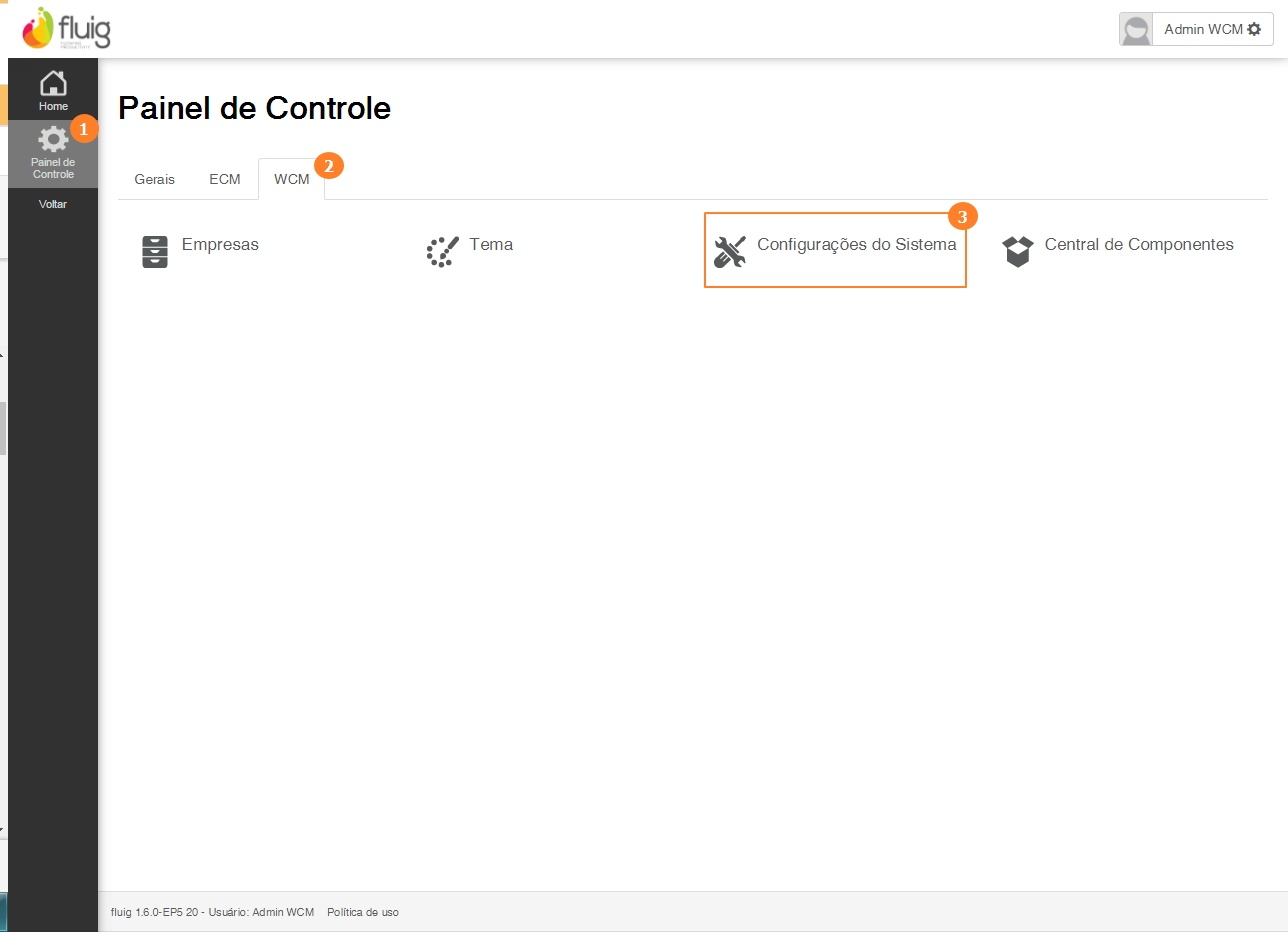
|
| Card |
|---|
|
Em Configuração do Sistema → Aba Portal, no campo URL do Portal, altere para a nova URL.É importante mencionar que as portas padrões deste protocolo são a 443 e 8443 sendo que, a porta 8443 vem por default na instalação da plataforma. Se desejar alterar para a porta 443, informe a URL conforme o exemplo: https://<HOST>/portal, sem informar a porta. Ao finalizar a alteração clique em Salvar.

|
| Card |
|---|
|
- Em [INSTALAÇÃO FLUIG]/appserver/domain/configuration, edite o arquivo domain.xml.
- Localize o trecho abaixo e altere para a porta 443.
| Bloco de código |
|---|
| language | xml |
|---|
| title | domain.xml |
|---|
| <socket-binding name="https" port="${jboss.https.port:443}"/> |
- Ao finalizar salve o arquivo.
|
| Card |
|---|
| Pronto! Agora é só iniciar os serviços do fluig e acessá-lo pela nova URL. |
|
|
Alterar porta com fluig Identity integrado
Caso seu ambiente tenha integração com o fluig Identity é necessário seguir os procedimentos abaixo:
...